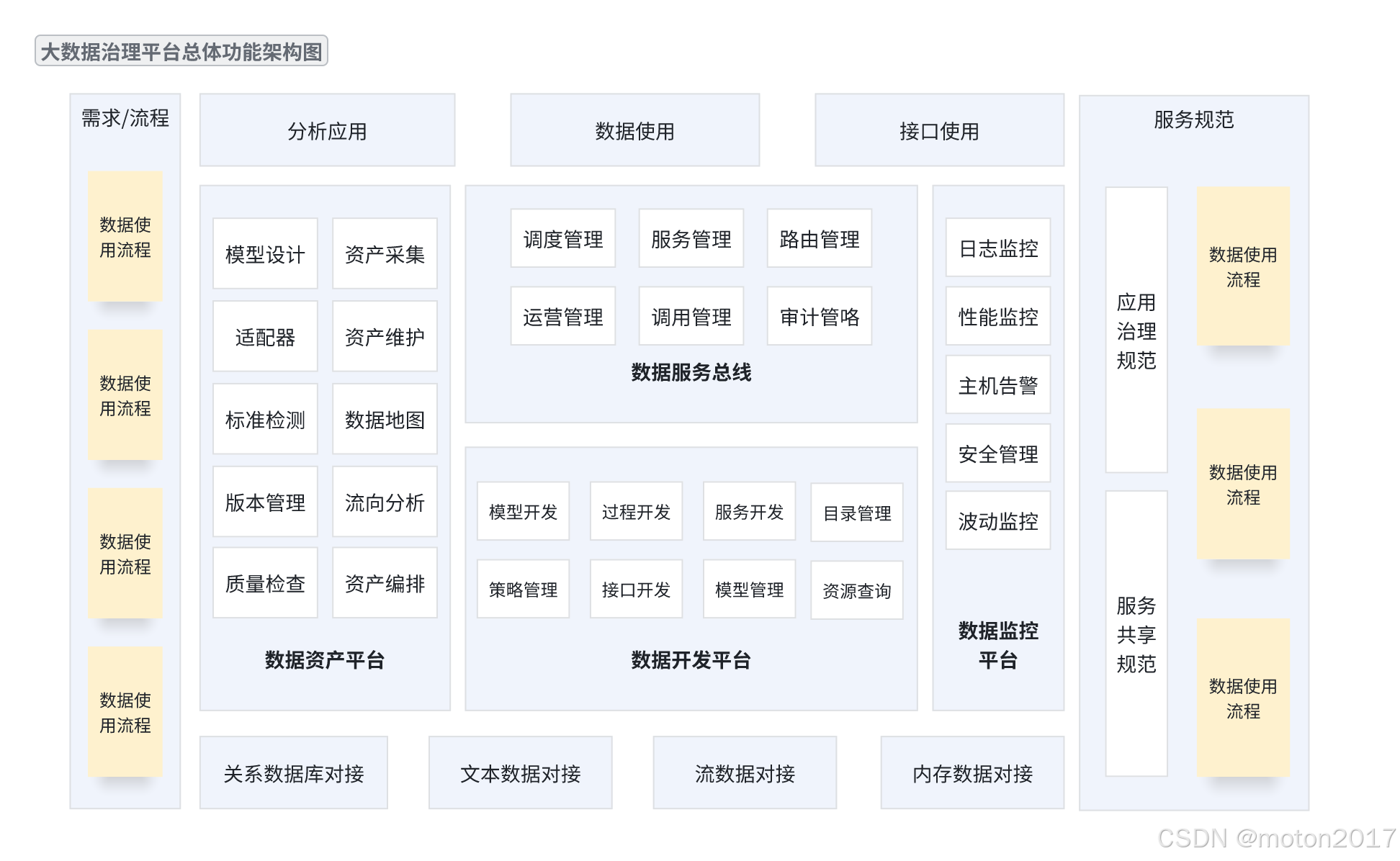目录
- 引言
- 什么是子查询?
- 子查询的定义
- 子查询的类型
- 子查询的使用
- 标量子查询
- 多行子查询
- 多列子查询
- 相关子查询
- 子查询的性能优化
- 子查询的实际案例
- 总结
引言
在 SQL Server 中,子查询是一种强大的工具,允许我们在一个查询中嵌套另一个查询,以实现复杂的数据检索需求。子查询可以用于多种场景,如筛选数据、计算聚合值、检查存在性等。本文将详细介绍 SQL Server 中子查询的概念、类型、使用场景,以及性能优化方法,通过实际案例来展示子查询的应用。
什么是子查询?
子查询的定义
子查询(Subquery),也称为内查询(Inner Query)或嵌套查询(Nested Query),是指嵌套在另一条 SQL 查询中的查询。子查询可以出现在 SELECT、INSERT、UPDATE 或 DELETE 语句的任何部分,通常用于提供中间结果供外部查询使用。
子查询的类型
子查询可以分为以下几种类型:
- 标量子查询:返回单个值的子查询。
- 多行子查询:返回多行结果的子查询。
- 多列子查询:返回多列结果的子查询。
- 相关子查询:子查询依赖于外部查询中的列值。
子查询
标量子查询
标量子查询是返回单个值的子查询,通常用于 SELECT 语句中的计算字段或 WHERE 子句中的条件。标量子查询必须返回一个单一的值(一个值或一个 NULL),否则会导致错误。
示例:
SELECT firstname, lastname,(SELECT AVG(salary)FROM HR.Employees) AS AvgSalary
FROM HR.Employees;
该查询返回每个员工的名字、姓氏以及所有员工的平均工资。子查询 SELECT AVG(salary) FROM HR.Employees 返回一个单一的平均工资值。
多行子查询
多行子查询返回多行结果,通常用于 IN 子句或 ANY、ALL 等谓词。多行子查询在外部查询中提供一组值进行匹配或比较。
示例:
SELECT firstname, lastname
FROM HR.Employees
WHERE departmentid IN (SELECT departmentidFROM HR.DepartmentsWHERE location = 'New York'
);
该查询返回位于 “New York” 的所有部门中的员工。子查询 SELECT departmentid FROM HR.Departments WHERE location = 'New York' 返回多个部门 ID。
多列子查询
多列子查询返回多列结果,通常用于比较多个列的值。多列子查询可以出现在 SELECT、WHERE 或 HAVING 子句中。
示例:
SELECT empid, firstname, lastname
FROM HR.Employees
WHERE (departmentid, jobtitle) IN (SELECT departmentid, jobtitleFROM HR.JobOpeningsWHERE jobstatus = 'Open'
);
该查询返回符合当前开放职位的员工。子查询 SELECT departmentid, jobtitle FROM HR.JobOpenings WHERE jobstatus = 'Open' 返回多个部门 ID 和职位的组合。
相关子查询
前面已介绍过相关子查询,这里再补充一点:
相关子查询在外部查询的每一行执行一次,依赖于外部查询中的列值。相关子查询通常用于检查某些条件是否在外部查询的上下文中成立。
示例:
SELECT empid, firstname, lastname
FROM HR.Employees E
WHERE EXISTS (SELECT 1FROM Sales.Orders OWHERE O.empid = E.empidAND O.orderdate >= '2023-01-01'
);
该查询返回在 2023 年 1 月 1 日及之后有订单记录的所有员工。子查询 SELECT 1 FROM Sales.Orders O WHERE O.empid = E.empid AND O.orderdate >= '2023-01-01' 在外部查询的每一行执行一次。
子查询的性能优化
子查询的性能可能会受到数据量和查询复杂度的影响。以下是一些优化子查询性能的方法:
- 使用适当的索引:确保子查询中使用的列上有适当的索引,以加快数据检索速度。
- 避免过度嵌套:尽量避免过度嵌套子查询,会导致查询性能下降。
- 使用 JOIN 替代子查询:在某些情况下,使用 JOIN 代替子查询可以提高查询性能。
子查询的实际案例
假设我们有两个表:HR.Employees 和 Sales.Orders。我们希望找到那些在 2023 年 1 月 1 日及之后没有订单记录的员工。以下是实现这一需求的查询:
SELECT empid, firstname, lastname
FROM HR.Employees E
WHERE NOT EXISTS (SELECT 1FROM Sales.Orders OWHERE O.empid = E.empidAND O.orderdate >= '2023-01-01'
);
该查询使用相关子查询来检查每个员工是否在指定日期之后有订单记录。
总结
子查询是 SQL Server 中一种强大的工具,允许我们在一个查询中嵌套另一个查询,以实现复杂的数据检索需求。通过理解子查询的概念、类型和使用场景,我们可以更灵活地处理数据查询任务。同时,通过适当的性能优化方法,我们可以确保子查询在大数据量和复杂查询中的高效执行。



![15.代码随想录算法训练营第十五天|(递归)110. 平衡二叉树,257. 二叉树的所有路径*,404. 左叶子之和,222.完全二叉树的节点个数[打卡自用]](https://i-blog.csdnimg.cn/direct/b70ed194fd5b49b6a7a63a9a972f34c6.png)